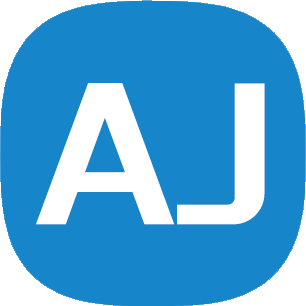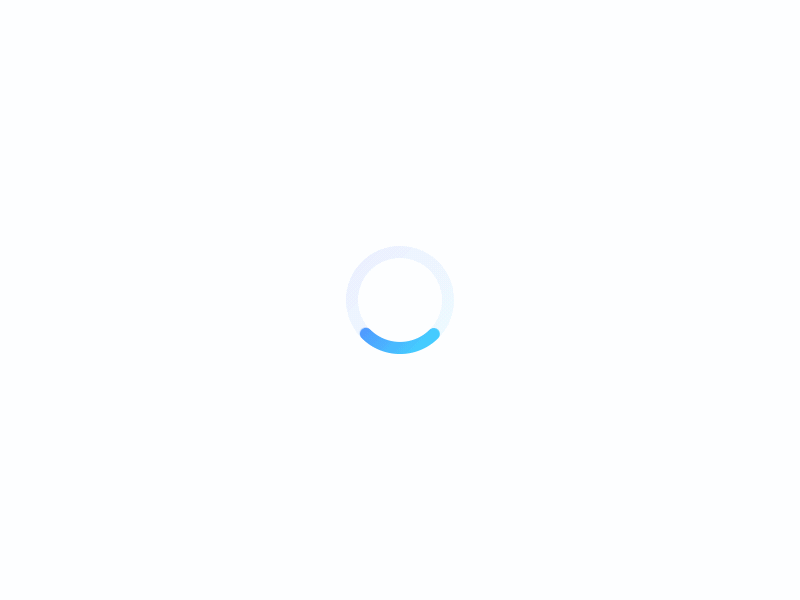智能家居HomeAssistant系列:配置教程
前言
上一篇文章讲解的如何安装HomeAssistant的官方OS系统,文章回顾如下:
本篇主要讲解在系统安装成功后,如何配置。
配置步骤
在家庭助理HomeAssistant被安装在您的设备上后,有5个步骤来完成设置。
在浏览器的地址栏中输入以下URL:http://homeassistant.local:8123/,或者输入HA主机的IP+端口号:8123,请根据自己的实际情况进行访问。
注意:您现在会看到准备HomeAssistant页面。根据您的硬件和互联网连接,准备工作可能需要一段时间。
家庭助理下载最新版本的家庭助理核心(约700 MB)。
准备工作完成后,将显示如下的欢迎屏幕。
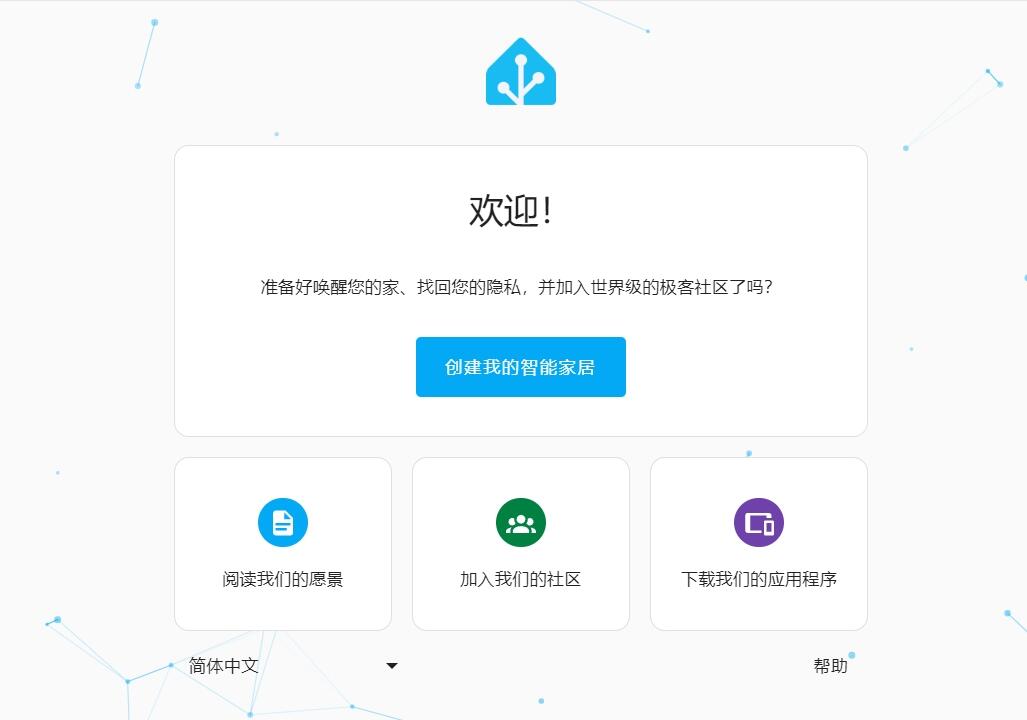
选择“创建我的智能家居”进行全新安装,将创建Home Assistant的所有者帐户。
注意:此帐户是管理员帐户,它可以进行所有的操作。
选择“创建我的智能家居”后将显示如下界面
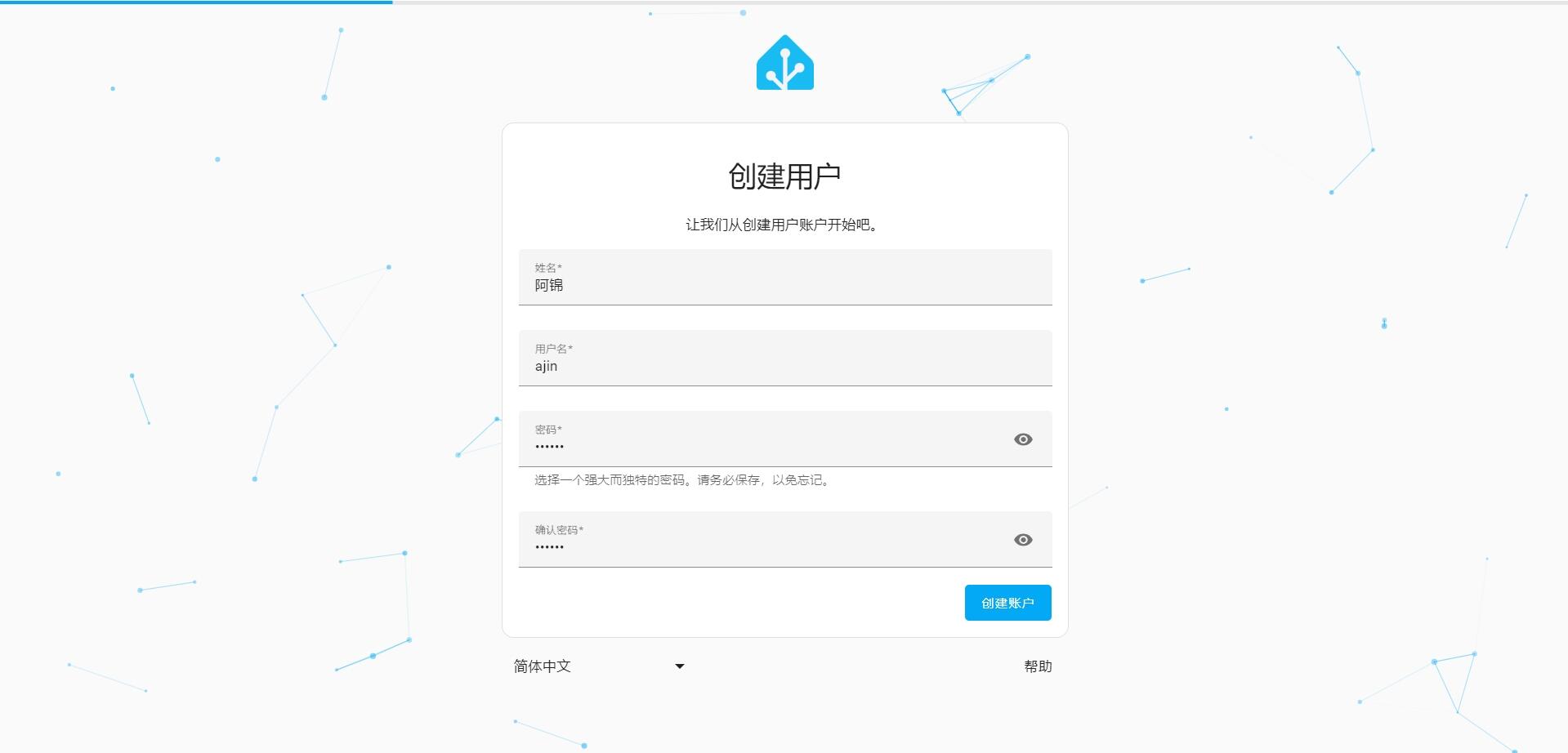
输入姓名、用户名和密码。
确保用户名是小写的,并且不包含空格。
注意:填写的姓名是用户界面中显示的账号名称。用户名用于登录。
请牢记用户名和密码,或者把它保存在安全的地方。HA没有办法恢复所有者的凭据。
全部填写好后,点击创建帐户。
输入您家的位置
国家位置用于配置时区、单位系统和货币。
它也被用来创造家地区,它指定您家的区域,默认半径为100米。
您可以随时在设置中更改此信息。
这个家庭区域可以用于自动操作,例如显示天气,日出时打开窗帘,或者当你离开家时启动吸尘器。
找到您的位置后,选择下一步。
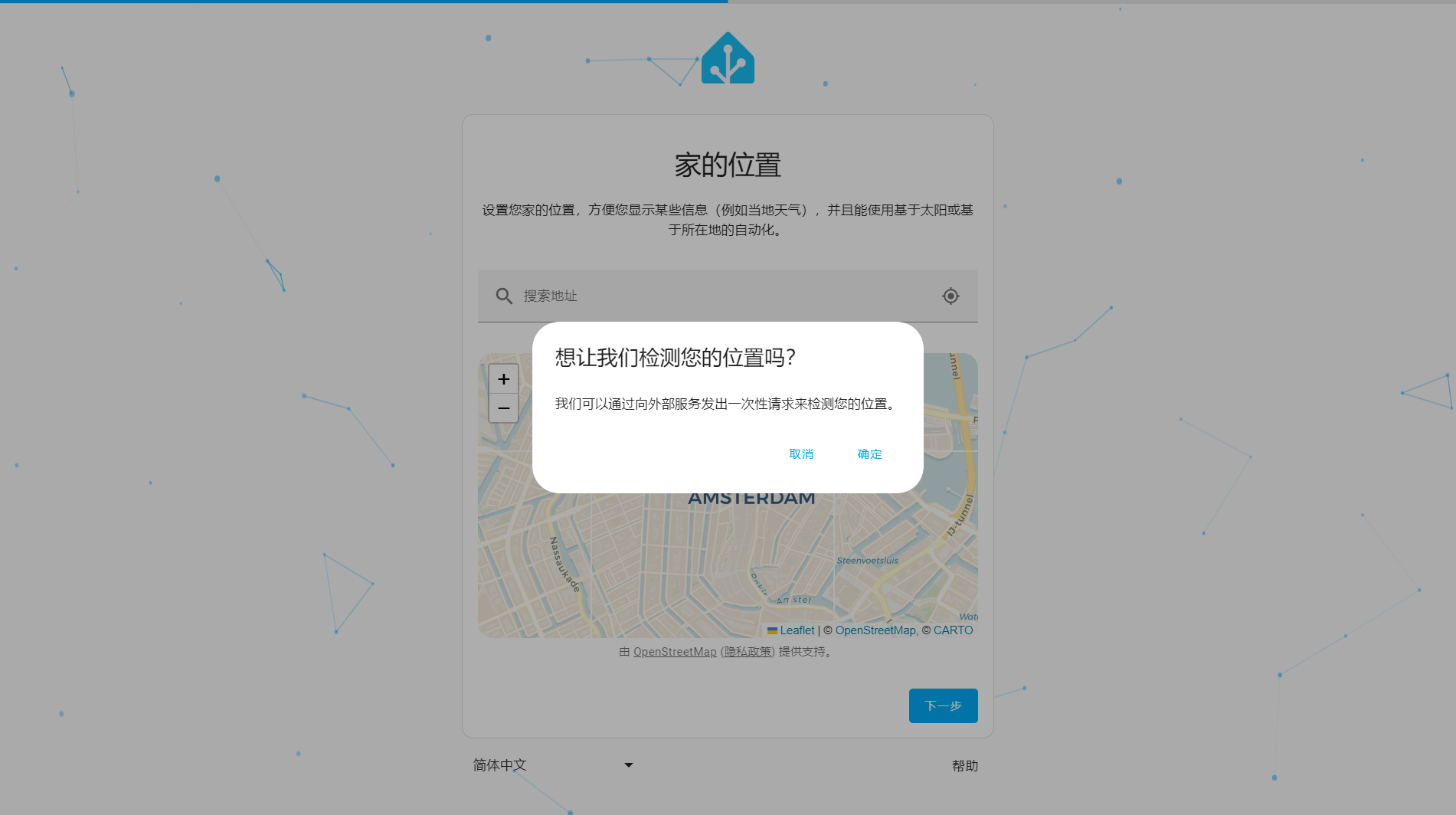
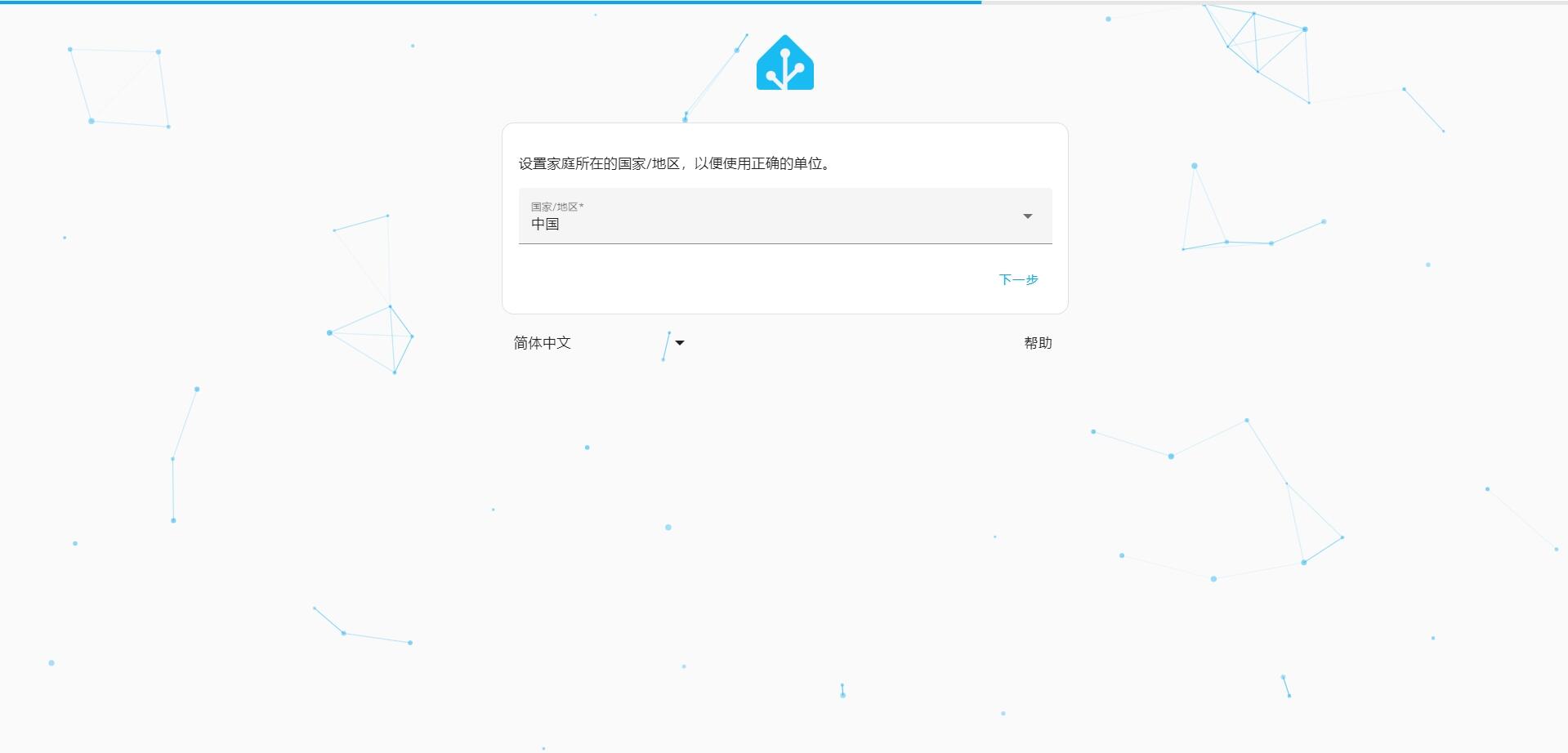
选择您愿意分享的信息。
默认情况下,共享是禁用的。这里根据您的实际情况进行选择,我的选择是保持默认,禁用所有共享。
确认选好后,点击下一步。
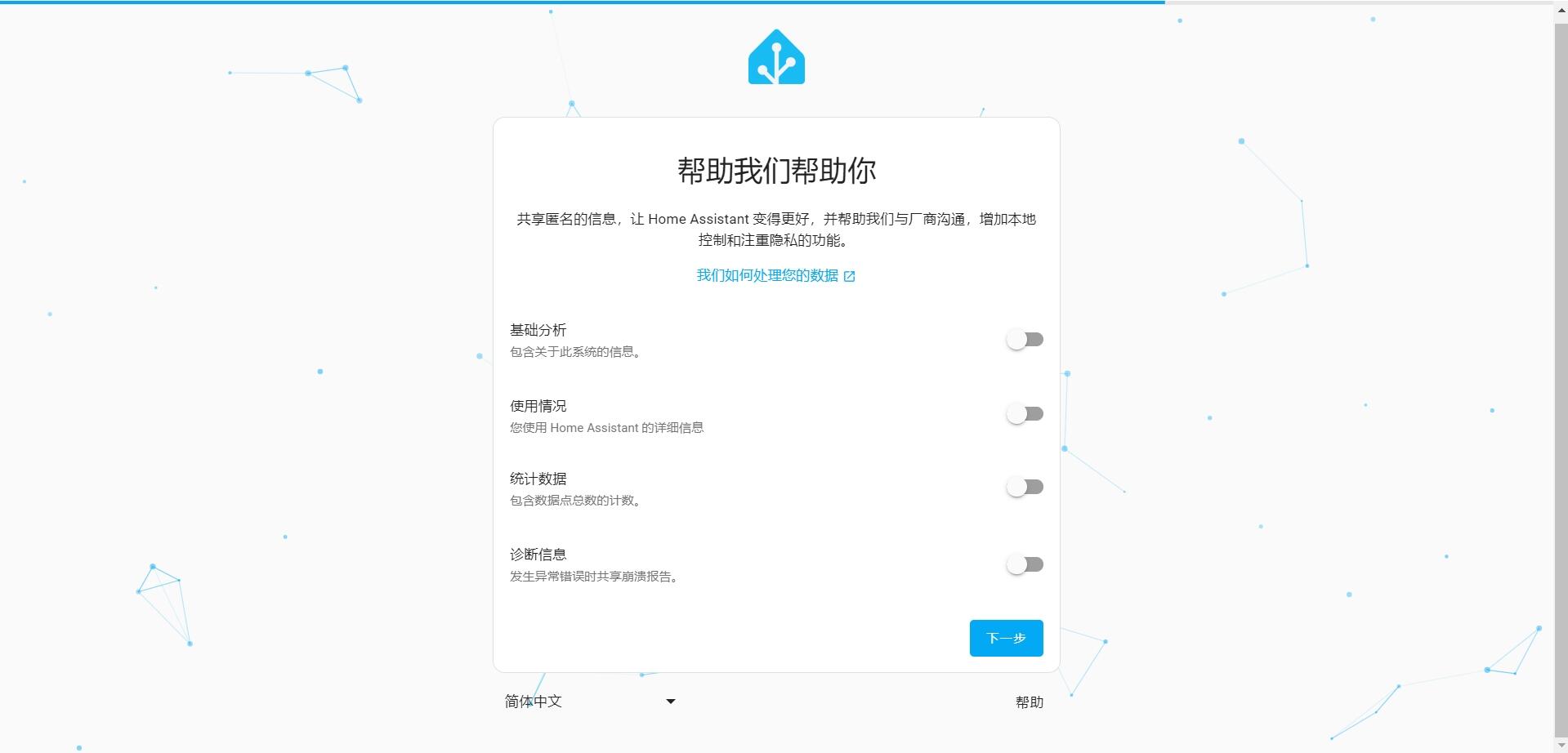
完成配置
此时已完成所有配置,显示如下欢迎页面。
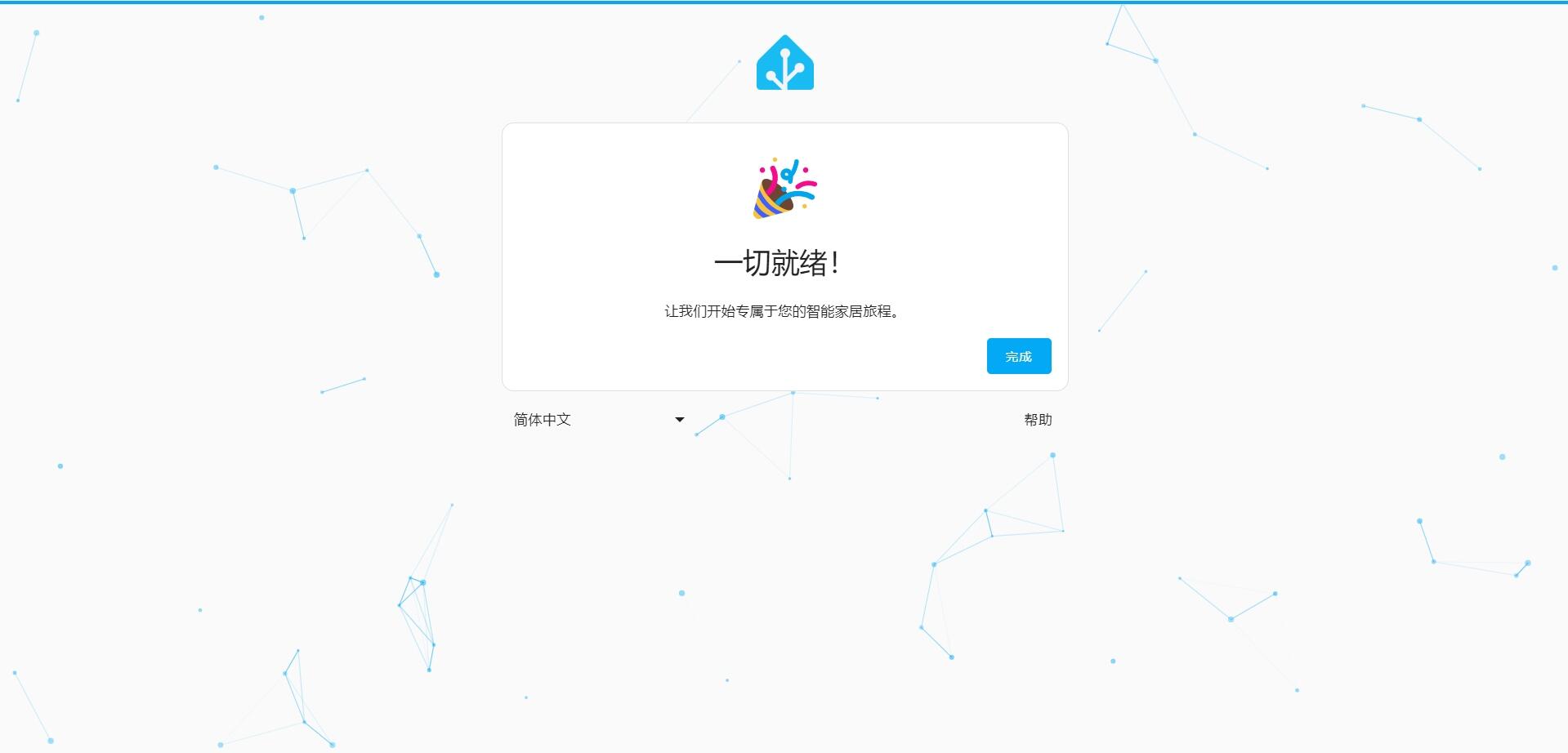
现在,您已经配置好了HomeAssistant并开始正常运行。
您现在会看到默认设置的仪表盘。
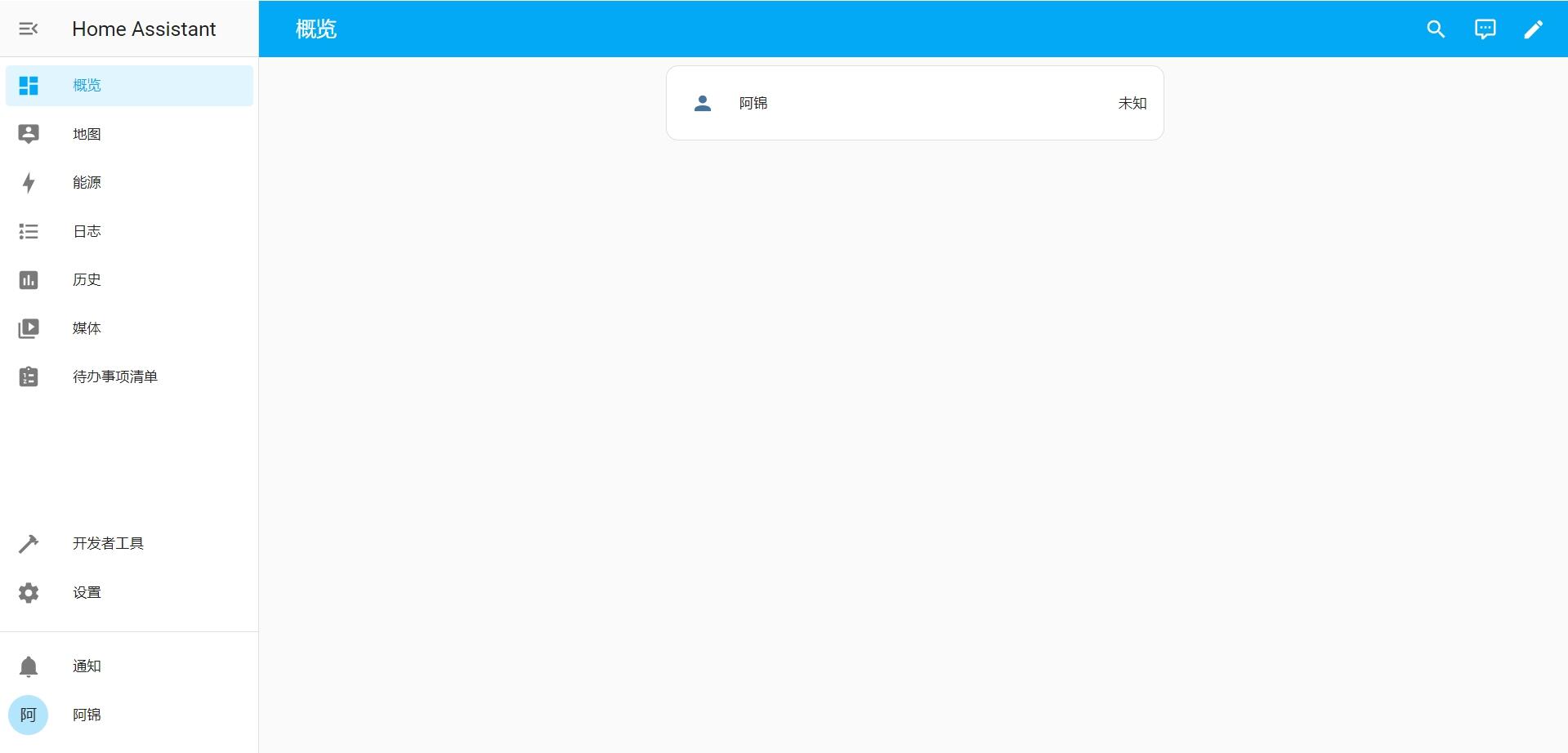
如果自动发现并设置了您的一些设备,将会在这个页面显示这些设备。
关于如何手动添加您的智能设备,我将在后续的教程中继续为您讲解。